みなさんこんにちは!こーちゃんです!
季節は秋になりましたがあいも変わらずはりきってZBrushで遊びましょう!
今回は色の塗り方をご紹介していきますよ!
色が塗れるZBrushは色を付けた状態で原型を確認できるのでとてもありがたいですよね
色によって大きさやふくらみが変わって見えたりするので色を見ながら作れるのはとてもありがたかったりします。
そんな奥深い色塗りから今回は特に気になる人も多いであろう目の塗り方を紹介します!
まずはいつも通り今までのデータをおっぴろげます!
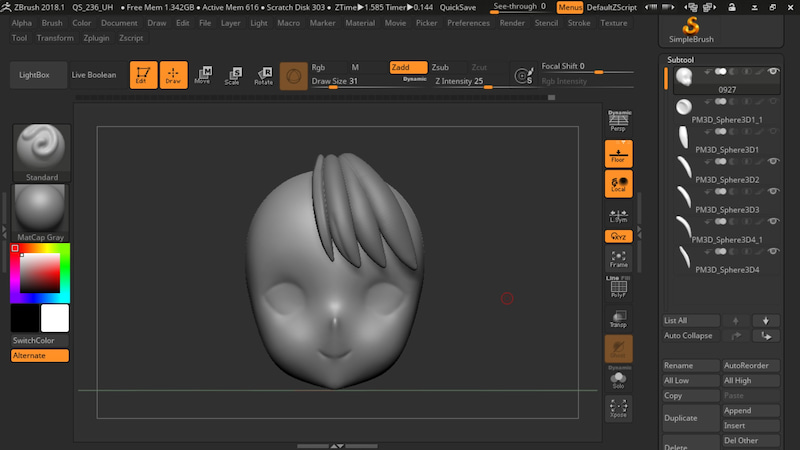
続いて右上の塗りたいサブツールの筆らしきボタンをクリックし白く点灯させます。
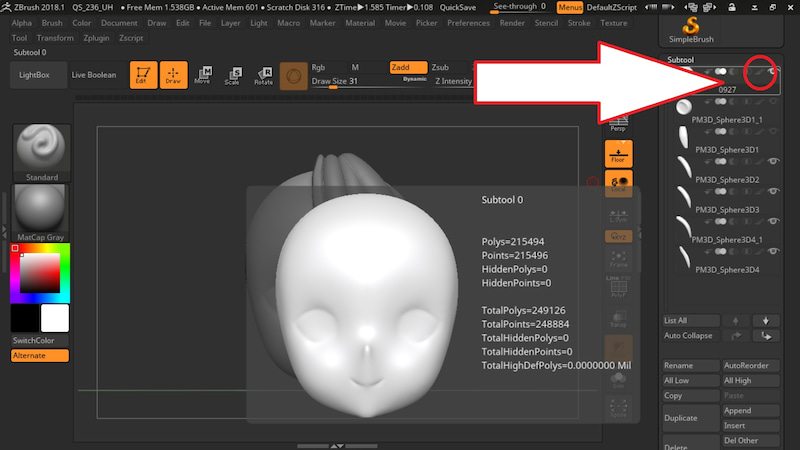
これでサブツールに色を乗せることが出来る状態になりました
続いて左下のカラーパレットと呼ばれる部分を見てください
左上に二つの小さな四角がありますね。
上の四角をドラッグで動かすことで色の系統を変え、下の四角を動かすことでその色の濃淡を変えることが出来ます。
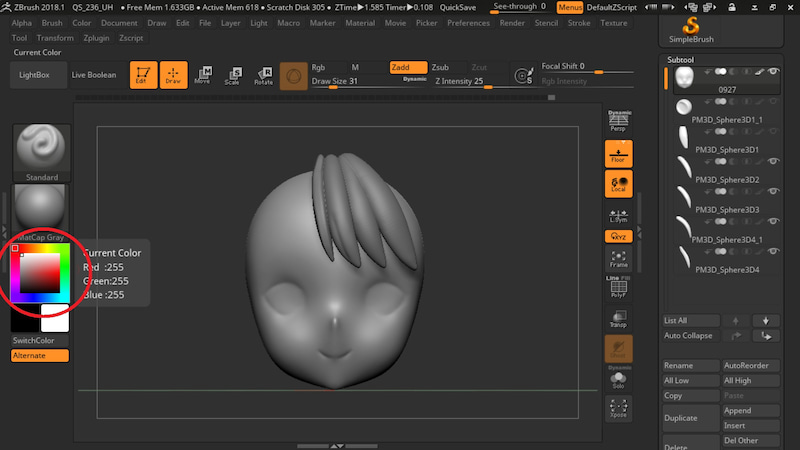
続いて色を塗るためのブラシを選択していきます
ブラシから「Paint」を選択します
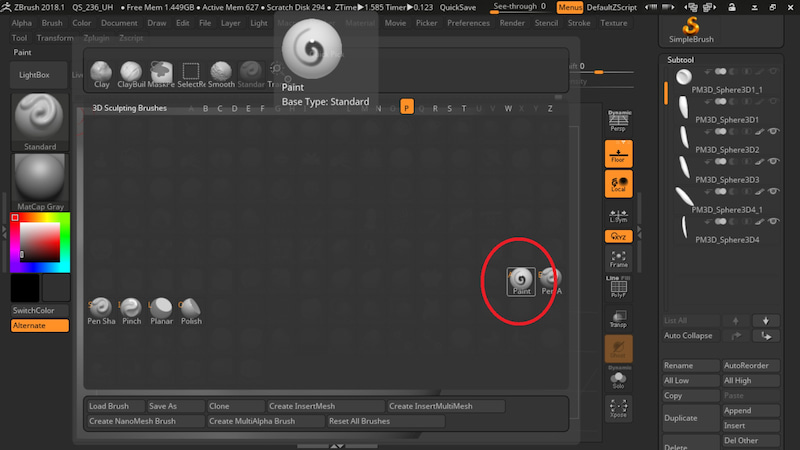
△これで筆を手に持った状態になります
次に塗る色を選びます、まずはまつげから塗っていきましょう!
今回は可愛さと色っぽさを出すために黒寄りの紫で塗っていこうと思います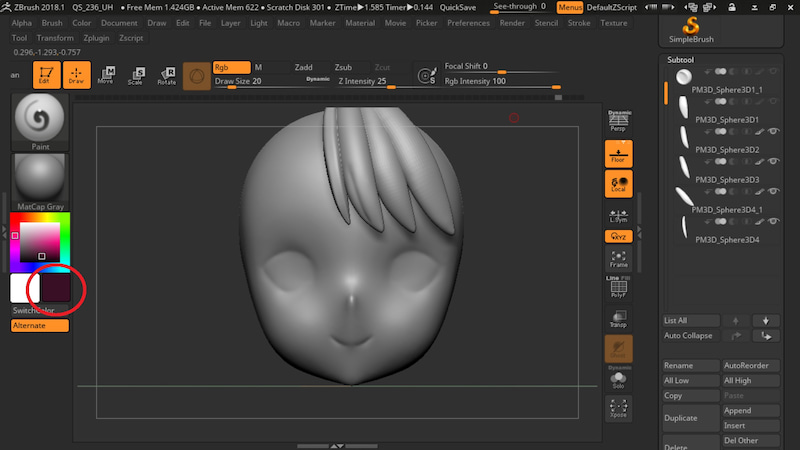
先ほど説明したように小さい四角を任意の場所に動かし色を作ります
今回はこの赤丸の赤紫色で行きます!
今までのブラシの扱いと同様にDraw sizeなどで適宜調整しつつ塗っていきます。
このときの注意点として荒いポリゴン数ですときれいに色が塗りにくいのでSDivレベルを3あたりまで細かくして色が細かく乗るようにしておきましょう。
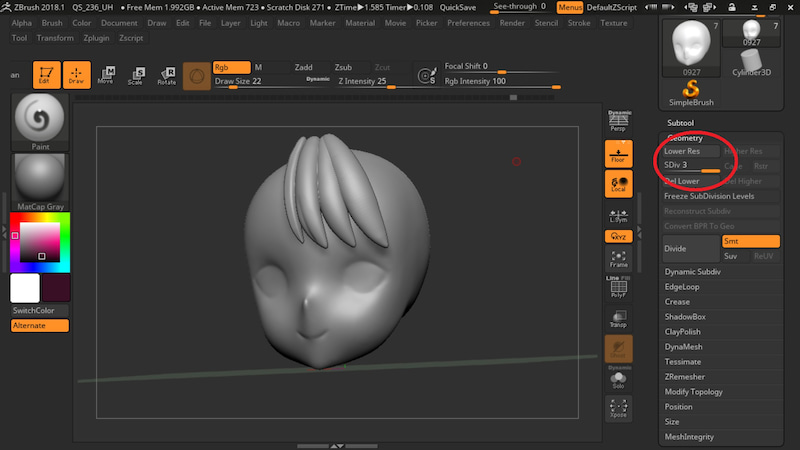
では早速色を乗せていきたいと思います。 まずは薄めに細い線を重ねていきます
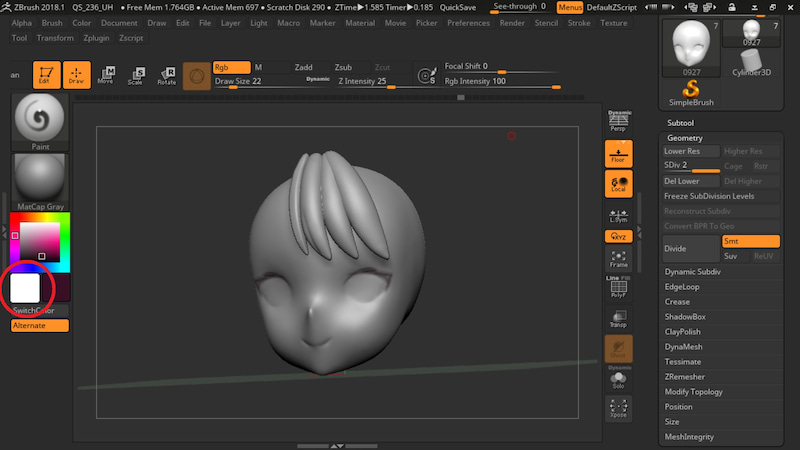
形を見つつ満足が行ったらきれいに塗りこみます
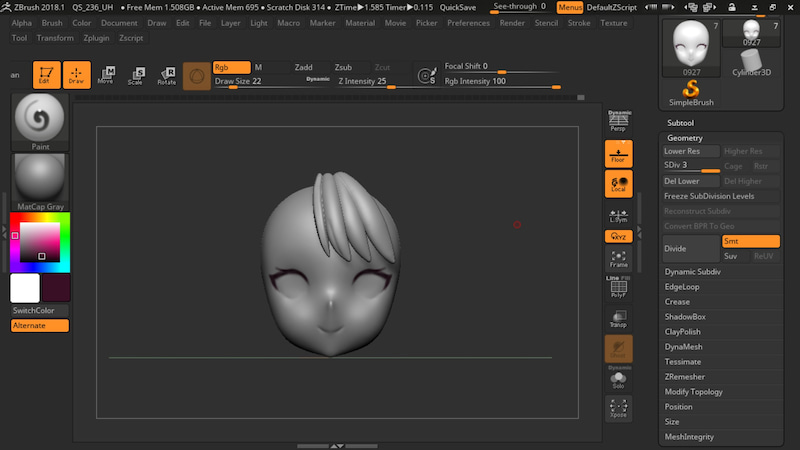
続いて目の中も塗っていきましょう!
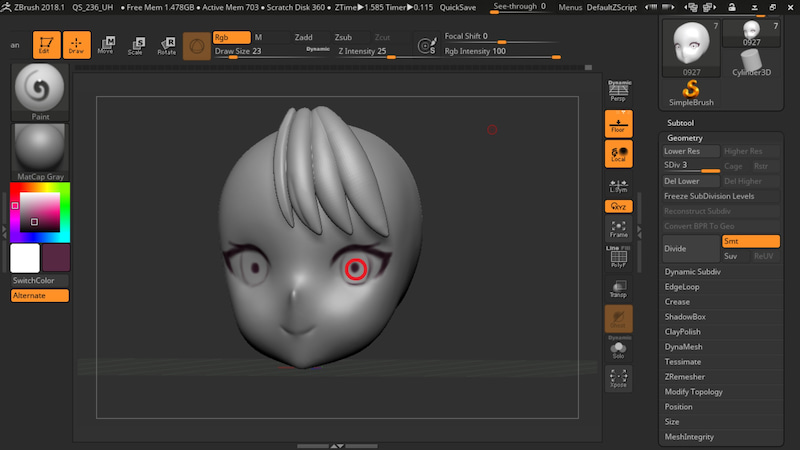
まず赤丸の目のまるを塗りつぶします、このとき両眼を同時に塗って視点が焦点がしっかりと合うように意識できると良いです!
そのあとに目の虹彩の輪郭をうっすらと描き足します。
続いて眉毛とまぶたです。基本的には一回できれいなラインを引きましょう
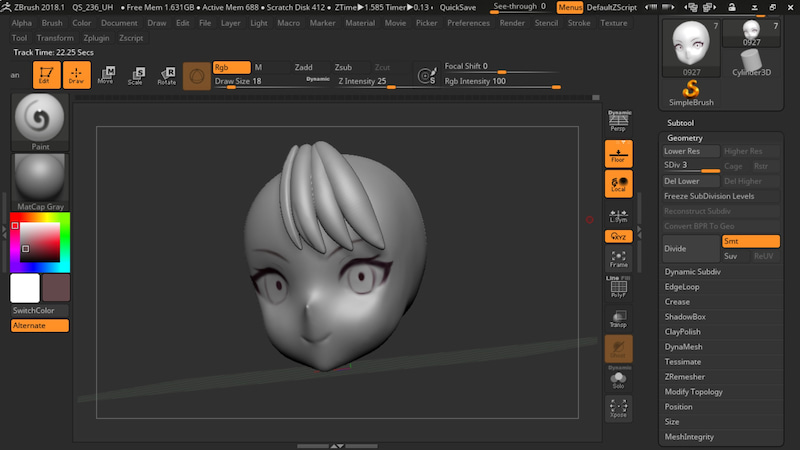
眉毛は基本的には骨格上左右で位置のずれは出ないのでシンメトリーはONで!
せっかく色を塗っているのに発色が良くないともったいないのでここでマテリアルを変えます!
おすすめは「FlatShader」です。
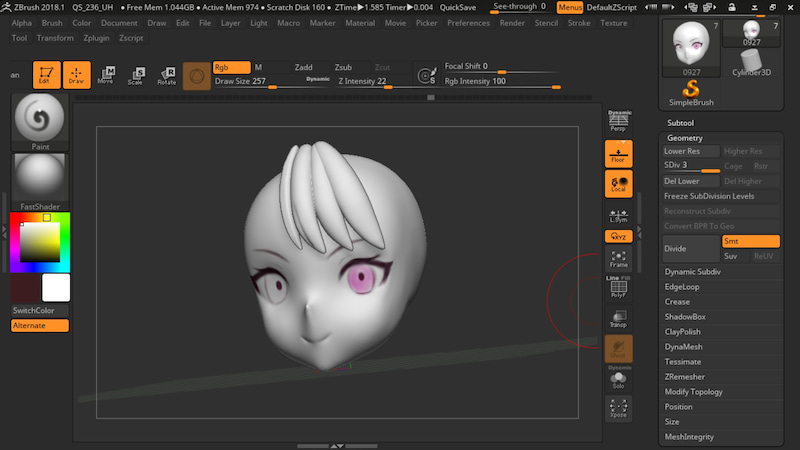
マテリアルを変更後薄めのピンクで目を少しだけ塗ってみました。この後濃い部分も追加するので最初はうすーくが鉄則です!
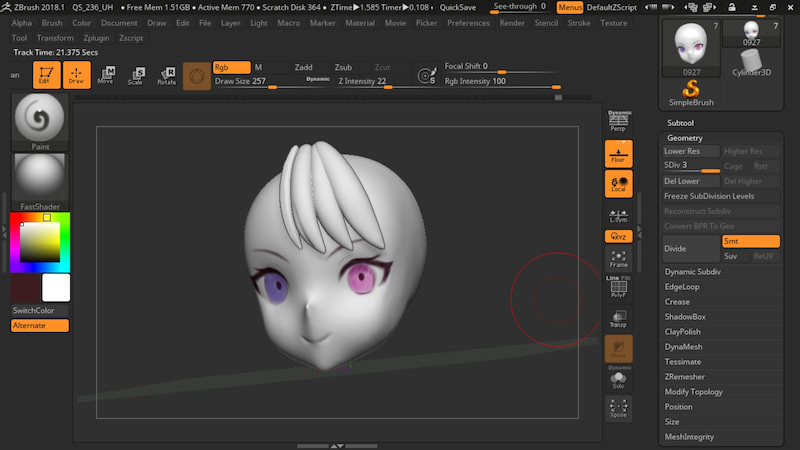
両目とも塗った後まつげから落ちる影も斜線で表現してみました。これでかなり立体感が増されると思います。
仕上げにハイライトを入れました!かわいくなりましたね!!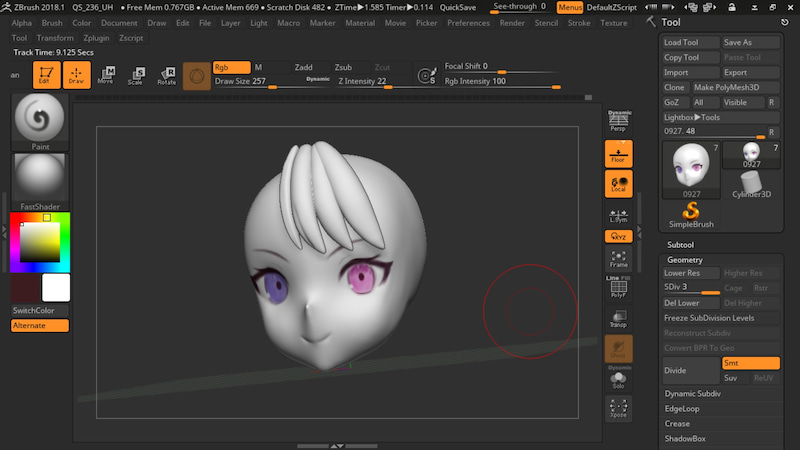
今回はここで完成です!目が入ることで一気に命が吹き込まれ、何となく性格もはっきりしてきましたよね!?
では次回もお楽しみに!
—–
